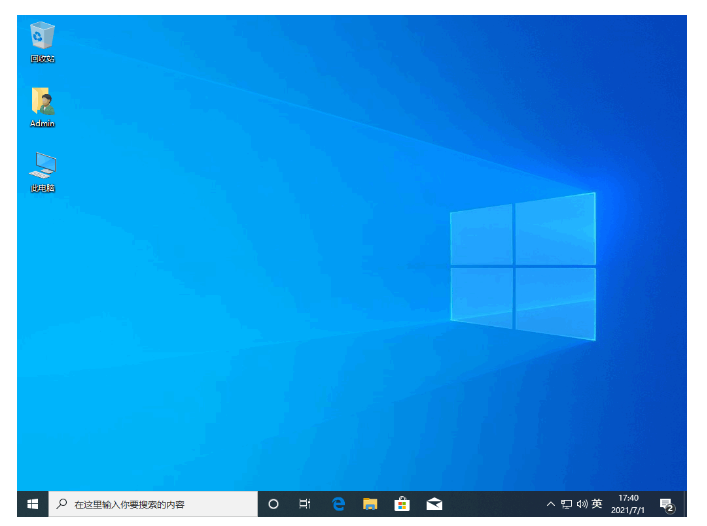如何进行一键还原重装系统
大家都知道电脑用久以后系统难免会出现各种问题,这个时候可以考虑使用电脑还原重装系统的功能修复。那么,如何进行一键还原重装系统呢?下面我们就随着小编一起来对一键还原重装系统具体方法步骤了解一下吧。
工具/原料:
系统版本:Windows10
品牌型号:h惠普电脑
软件版本:一键GHOST (OneKey GHOST)V13.9
方法一、一键还原重装系统步骤如下
WEEX交易所已上线平台币 WEEX Token (WXT)。WXT 作为 WEEX 交易所生态系统的基石,主要用于激励 WEEX 交易平台社区的合作伙伴、贡献者、先驱和活跃成员。
新用户注册 WEEX 账户、参与交易挖矿及平台其他活动,均可免费获得 WXT 空投奖励。
1、下载一键还原重装工具,如果没有备份的gho文件,需要到系统城下载所需ghost win7系统iso镜像到本地硬盘,右键使用WinRAR等工具解压出来;
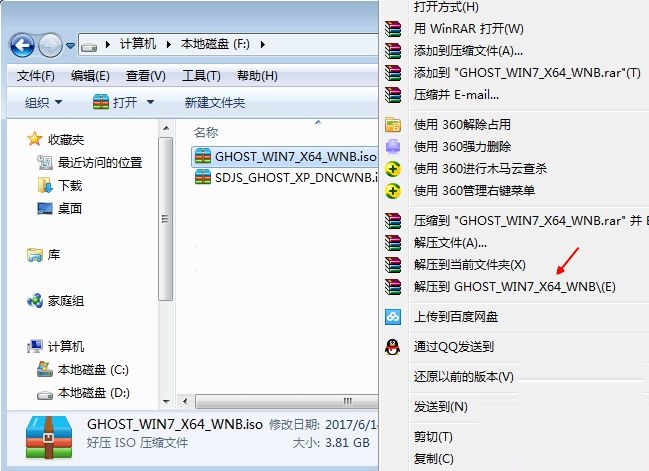
2、将最大的gho文件win7.gho和ghost一键还原软件放到同一目录,比如D盘,不要放C盘或桌面;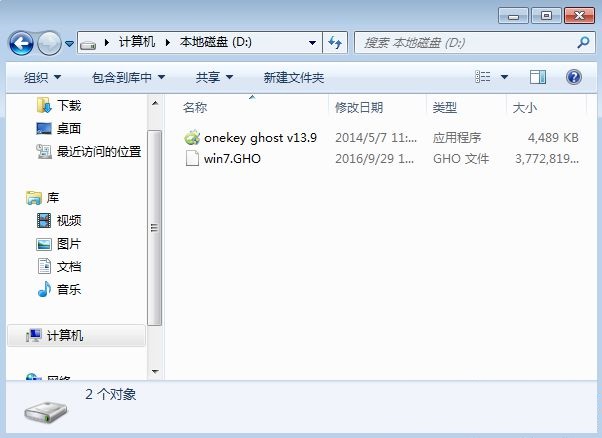
3、双击打开onekey ghost一键还原工具,选择“还原分区”,映像路径选择win7.gho文件,选择系统要安装的位置,一般是C盘,或者根据磁盘容量选择安装位置,点击确定;
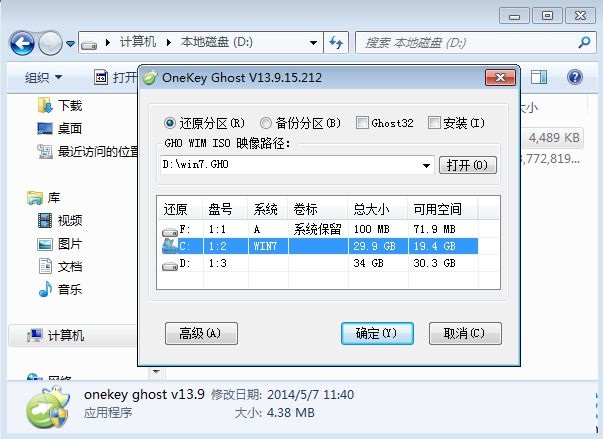
4、弹出对话框,点击是,立即重启进行计算机还原。
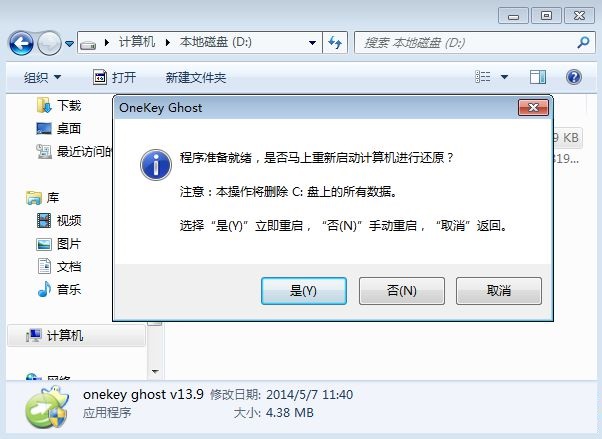
5、自动重启电脑,启动菜单多出Onekey Ghost选项,电脑会自动选择这个选项进入;

6、启动进入到这个界面,执行ghost系统安装部署到C盘的操作,耐心等待进度条完成;
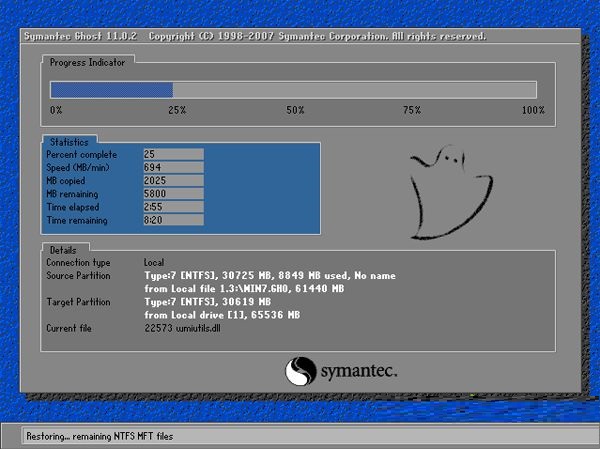
7、操作完成后,电脑自动重启,继续执行系统组件、驱动安装、系统配置和系统激活过程;安装过程通常5-10分钟,最后重启进入全新系统桌面后,一键还原系统重装过程结束。

方法二:小白在线一键重装系统
1、首先打开下载安装好的小白一键重装系统工具,在线重装栏目下,选择需要的win10系统,点击安装。
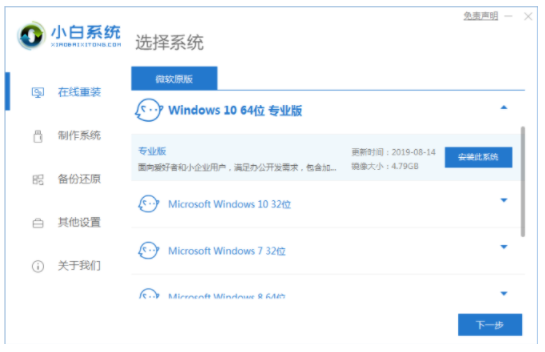
2、然后软件此时将会开始自动下载windows系统镜像文件资料等。
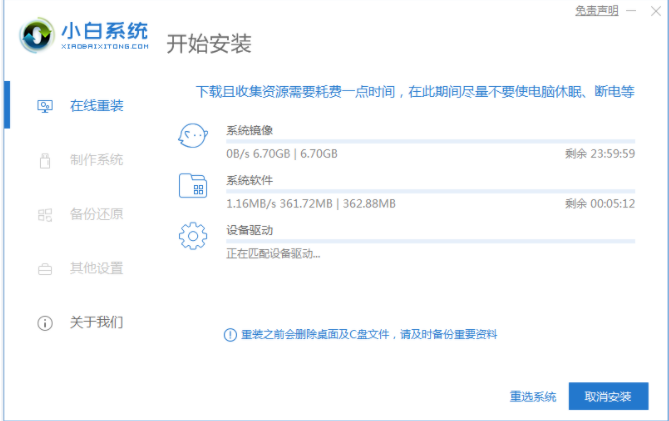
3、电脑环境部署完成之后,点击立即重启。
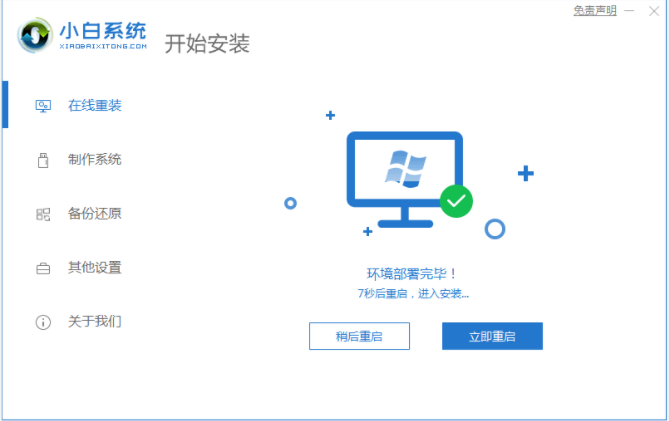
4、重启之后进入了开机选项页面,再选择xiaobai-pe系统进入。
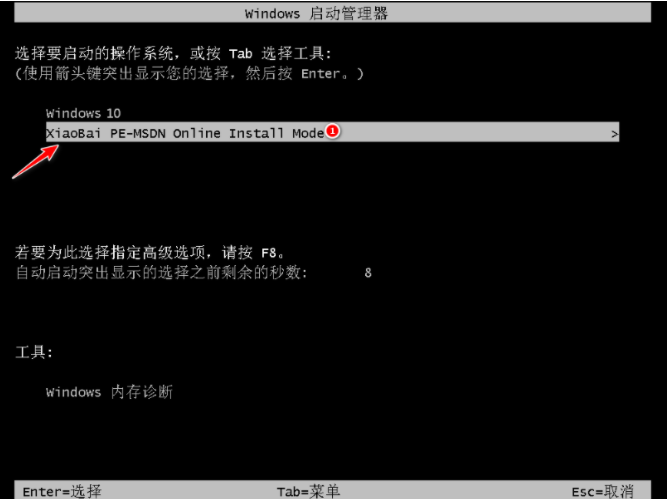
5、进入pe系统后,打开小白装机工具自动安装win10系统,不需要手动操作。
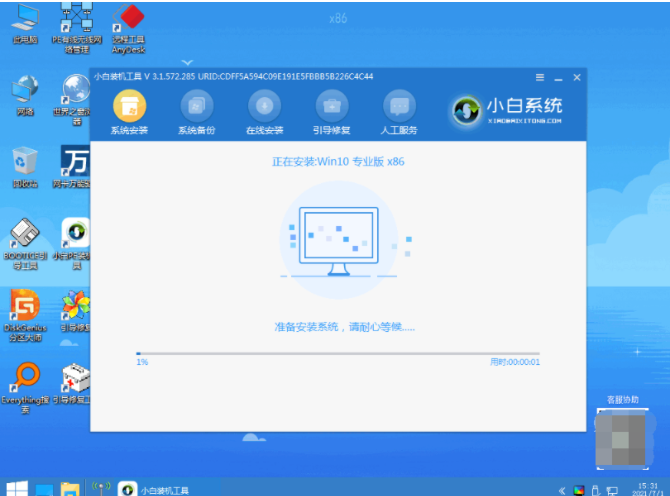
6、系统安装完成只后,再次点击立即重启电脑。

7、期间可能会多次自动重启电脑,安装完成后直至进入新系统桌面即说明安装成功了。
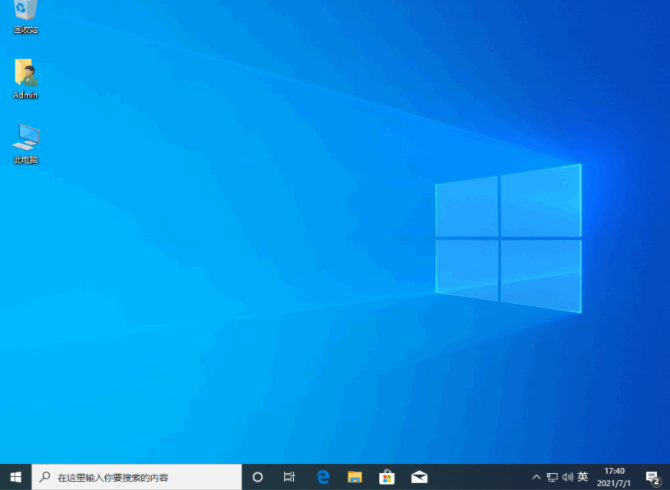
总结:
如何进行一键还原重装系统就为大家介绍到这边,如果你需要给电脑重装系统,可以通过上面的方法一键重装。
最客资源网 » 如何进行一键还原重装系统